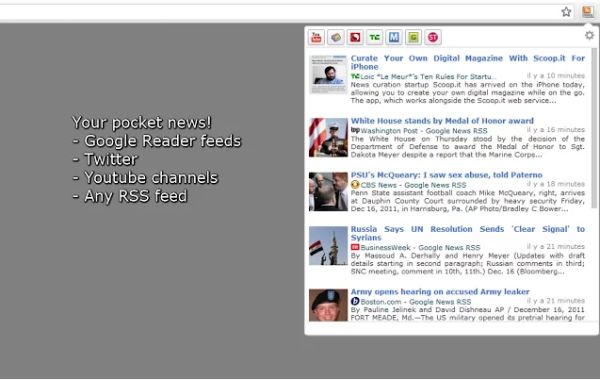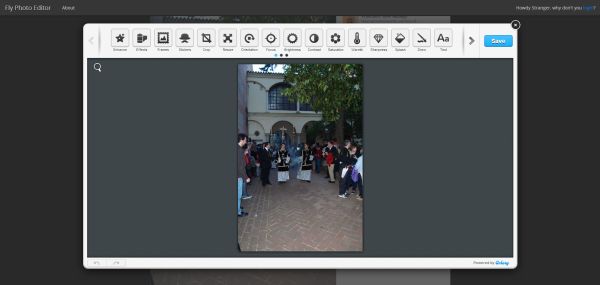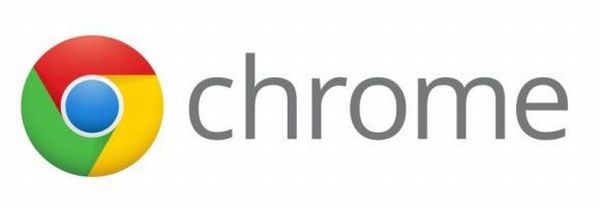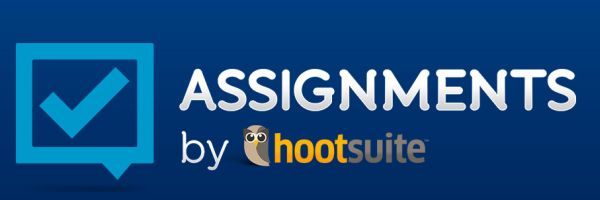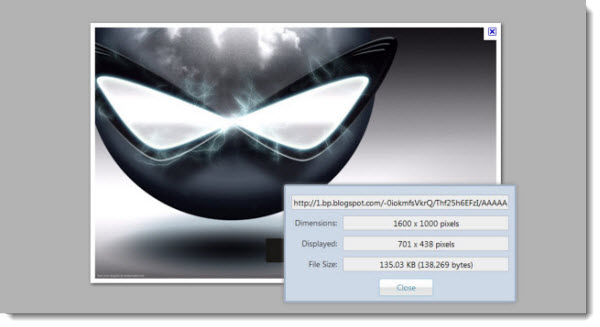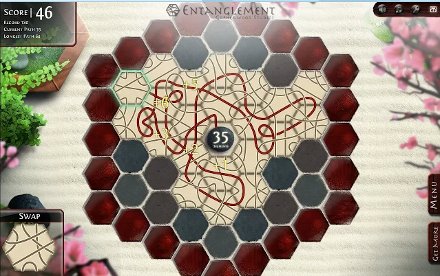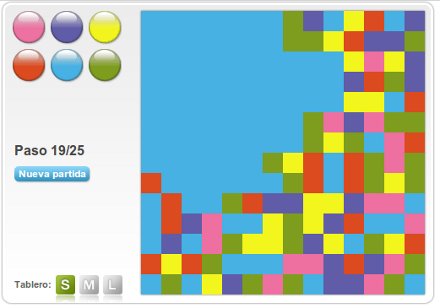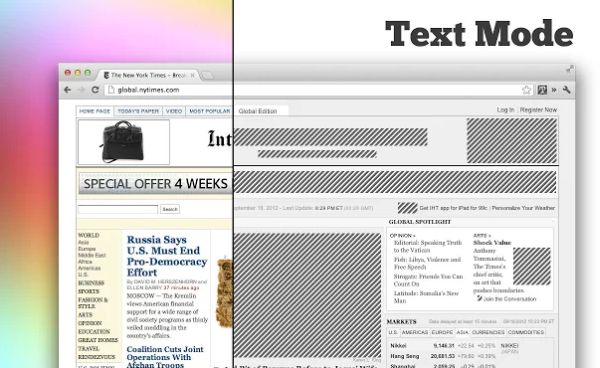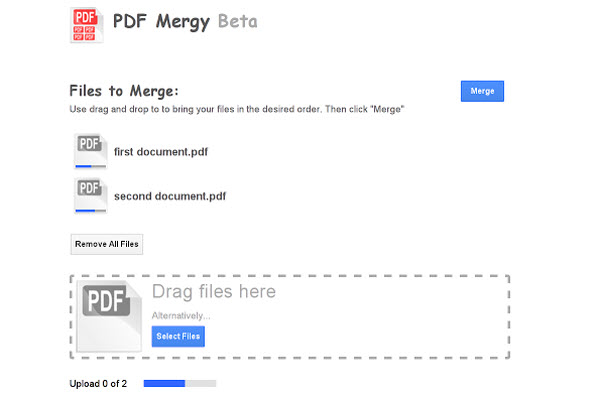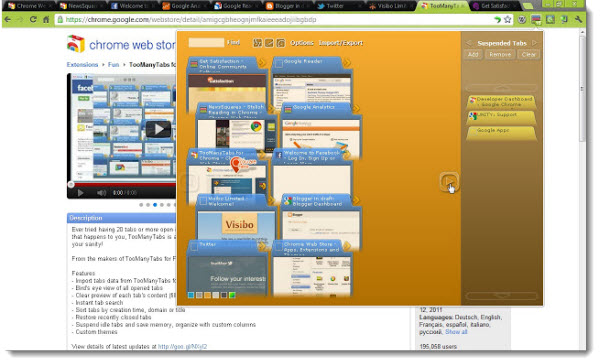En un artículo anterior ya te hemos contado algunos trucos y atajos para las búsquedas de Google para tener mejores resultados sin perder tiempo. Ahora complementamos esas opciones con algunas ayuditas que podemos integrar al utilizar Google Chrome.
Por ejemplo, una manera de discriminar fácilmente con un vistazo los resultados de búsquedas que nos pueden parecer relevantes, es utilizando Faviconize Google. Integra favicones en los resultados de búsquedas de Google, identificando claramente el sitio web o plataforma, como vemos en la imagen.
Por otro lado, si deseamos sacar de nuestra vista esos sitios web que siempre aparecen en los resultados de búsquedas, pero que no ofrecen ninguna utilidad, podemos tener en cuenta Personal Blocklist, una extensión propuesta por Google. Podremos bloquear fácilmente sitios web que nos resultan molestos en nuestras búsquedas.
Y una última opción es Word highlight, que resalta los términos de nuestra búsqueda con diferentes colores, por lo que podremos visualizar fácilmente lo que buscamos. Funciona tanto en el buscador, como al ingresar a cualquier página web sugerida en los resultados. Podemos personalizar tanto el color, como las palabras que deseamos que se resalten.
Estos son algunos tips que podemos tener en cuenta, en la larga lista de opciones que pueden facilitar nuestras búsquedas en Google ¿Qué otras sugerencias agregarías?